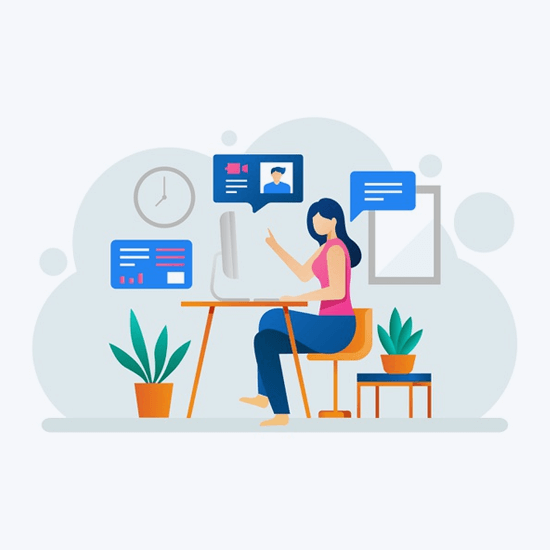Kôd pogreške 80070103 , koji se naziva i kod pogreške 0x80070103 ili WindowsUpdate_80070103 je vrlo čest problem na sustavima Windows 7, 8, 8.1 i 10. To se može dogoditi kada to učinite ažuriranje upravljačkih programa na vašem operacijskom sustavu putem Windows Update.
Da biste saznali više o kodu pogreške 80070103 i pogledali detaljne upute o tome kako ga popraviti, prijeđite na odjeljak koji je prikladan za vaš operativni sustav.
Kako mogu znati da imam kôd pogreške 80070103?
Prema zadanim postavkama, Windows vas uvijek obavijesti kada je došlo do ažuriranja neuspješno. Ovisno o točnoj verziji vašeg operativnog sustava, možete dobiti različite poruke o pogreškama.
Na primjer, pogreška može reći Pronađene pogreške: Kod 80070103 Windows Update naišao je na nepoznatu pogrešku ili Windows nije mogao tražiti nova ažuriranja. Došlo je do pogreške prilikom provjere novih ažuriranja računala .
Kako provjeriti pogreške u sustavu Windows Update
Ako ste propustili obavijest, status provjere možete provjeriti tako da prijeđete na karticu Windows Update na računalu. To možete učiniti slijedeći ove korake:
moja programska traka ne radi Windows 10
Kako provjeriti pogreške Windows Update-a u sustavu Windows 10
- Otvorite aplikaciju Postavke (ikona zupčanika) na izborniku Start
- Kliknite Ažuriranje i sigurnost.

3. Prebacite se na karticu Windows Update s lijevog izbornika.

Svi problemi i pogreške u vezi s vašim ažuriranjem bit će prikazani ovdje.
Kako provjeriti pogreške u sustavu Windows Update u sustavu Windows 7
- Kliknite izbornik Start i otvorite upravljačku ploču.
- Promijenite način prikaza u Kategorija.
- Na popisu pronađite Sustav i sigurnost.

4. Kliknite na Windows Update.
kako saznati koji je dpi moj miš

Svi problemi i pogreške u vezi s vašim ažuriranjem bit će prikazani ovdje.
Razlozi zbog kojih se događa kôd pogreške 80070103
Za razliku od ostalih pogrešaka sustava Windows Update, ova ne utječe izravno na vaš operativni sustav. Sam problem povezan je s upravljačkim programima vašeg uređaja. Kôd pogreške 80070103 događa se kada pokušate ažurirati upravljačke programe pomoću Windows Update, ali upravljački programi već su instalirani na računalo.
Druga se pogreška može dogoditi ako pokušavate instalirati upravljački program koji ima nisku ocjenu kompatibilnosti s vašim strojem. To može značiti zastarjeli upravljački program ili upravljački program namijenjen za drugu verziju sustava Windows.

programska traka Microsoft Windows 10 ne radi
Kôd pogreške 80070103 može se dogoditi i ako upravljački program instaliran na vašem računalu ne radi kako je predviđeno ili je zastario.
Dobivanje ove pogreške znači da se ažuriranje koje ste pokušali instalirati ne može instalirati bez prethodnog ispravljanja pogreške.
Kako ispraviti kod pogreške 80070103
Postoje neka rješenja i popravci koje možete primijeniti da biste riješili problem s kodom pogreške 80070103. Ovi popravci univerzalno djeluju između sljedećih verzija sustava Windows:
- Windows 7
- Windows 8
- Windows 8.1
- Windows 10
Imajte na umu da neki koraci mogu imati drugačije oblikovanje u drugim verzijama sustava Windows.
Prije pokušaja bilo kojeg od sljedećih načina, provjerite je li račun na koji ste prijavljeni s administratorskim pravima.
Također se savjetuje stvaranje sigurnosne kopije sustava, posebno ako nemate iskustva s rješavanjem pogrešaka u sustavu Windows. Želite li znati kako? Gledajte ovo video Britec09 .
Metoda 1. Ručno ažurirajte upravljačke programe
Prvo što biste trebali učiniti je provjeriti rade li i ispravno ažuriraju li se vaši upravljački programi. Budući da je kôd pogreške Windows Update 80070103 izravno povezan s upravljačkim programima, to morate učiniti ručno.
Jedan od najizglednijih pokretača koji uzrokuje probleme su NVIDIA upravljački programi. U ovom ćemo primjeru pokazati kako ažurirati NVIDIA upravljački program.
Isti postupak možete primijeniti na bilo koji upravljački program koji je zastario ili je neispravan na vašem računalu.
- Krenite prema web mjesto proizvođača za preuzimanje najnovijih upravljačkih programa. Možete pretražiti Google kako biste pronašli pravu web stranicu. Uvijek provjerite jeste li preuzeli ispravnu, najnoviju verziju iz pouzdanog izvora.
- Nakon preuzimanja upravljačkog programa pritisnite dolje Tipke Windows + R na tipkovnici.
- U dijaloški okvir Pokreni upišite devmgmt.msc i pritisnite gumb OK.

4. Pronađite upravljački program koji želite ažurirati klikom na njega jednom. U našem smo slučaju odabrali upravljački program za NVIDIA zaslon.
5. Desni klik na upravljački program i odaberite Ažuriraj.

6. Odaberite Pregledaj moje računalo za upravljački program.
kako mogu promijeniti svoju kućnu adresu na google mapama
7. Dođite do mjesta na kojem ste spremili upravljački program.
8. Slijedite upute na zaslonu za ispravnu instalaciju upravljačkog programa.
9. Ponovo pokrenite računalo nakon završetka instalacijskog postupka.
Metoda 2. Sakrij ažuriranje
Možete spriječiti Windows da pokuša ponoviti instalaciju već postojećeg ažuriranja upravljačkog programa.
Važno je napomenuti da ćete na ovaj način blokirati sva ažuriranja upravljačkih programa, a ne samo jedno.
- Potražite upravljačku ploču na računalu i pokrenite aplikaciju.
- Kliknite na Sustav .
- Na lijevoj strani kliknite vezu koja kaže Napredne postavke sustava.
- Prebacite se na karticu Hardver.
- Klikni na Gumb Postavke instalacije uređaja.
- Odaberite Ne (vaš uređaj možda neće raditi prema očekivanjima).
- Kliknite na Spremi postavke .
- Ponovo pokrenite tvoje računalo.
Kako u budućnosti izbjeći kôd pogreške 80070103
Uvijek biste trebali redovito ažurirati i svoje računalo i upravljačke programe. To možete učiniti do ručno preuzimanje i instaliranje sustava ili ažuriranja upravljačkih programa čim izađu.
Ne čekajte dugo prije ažuriranja, jer biste mogli dobiti zastarjele verzije koje više ne rade. Problemi s kompatibilnošću mogu vam oduzeti velik dio vremena dok pokušavate riješiti probleme.
instalirajte Windows s bljeskalice
Ostavljanje automatskog ažuriranja također je opcija ako redovito provjeravate pogreške ažuriranja .
Ako tražite softversku tvrtku kojoj možete vjerovati zbog njenog integriteta i poštene poslovne prakse, ne tražite dalje od -a. Mi smo certificirani partner Microsofta i tvrtka s akreditacijom BBB koja brine o tome da našim kupcima pruži pouzdano i zadovoljavajuće iskustvo u softverskim proizvodima koji su im potrebni. Bit ćemo s vama prije, tijekom i nakon svih prodaja.
To je naše jamstvo od 360 stupnjeva softvera. Pa što čekaš? Nazovite nas danas na +1 877 315 1713 ili pošaljite e-poštu sales@softwarekeep.com. Isto tako, možete nas kontaktirati putem Live Chata.